使用过演示文稿的朋友们都知道,常常会在幻灯片的内容上使用超链接可以快速翻到需要的那一页幻灯片。下面小编就来告诉大家如何在WPS演示中使用超链接的命令,一起来看看吧。新建默认模板wps演示文稿,内容版式为空白版式。单击在线素材中的目录项,单击目录选项卡,选中其中一种目录,右击选择快捷菜单中的“插入&rd......
Vlookup函数怎么用
WPS教程
2021-10-04 09:15:02
在我们平时使用Excel表格时,经常会用到大量的函数来进行操作,其中有一个是Vlookup函数。它的功能是通过案列查找来找到序列号所对应的述职。在工作中有广泛应用,例如可以用来核对数据,多个表格之间快速导入数据等函数功能。那么这个函数是如何实现的呢?下面我们就来学习一下。
我们打开一个Excel表格,看到某企业七位员工全年的业绩量,若我们想快速查找到某一个员工的某列数据时,就要用到Vlookup函数,本表格查找的是A004编号员工的全年总数,那么它的操作如下:
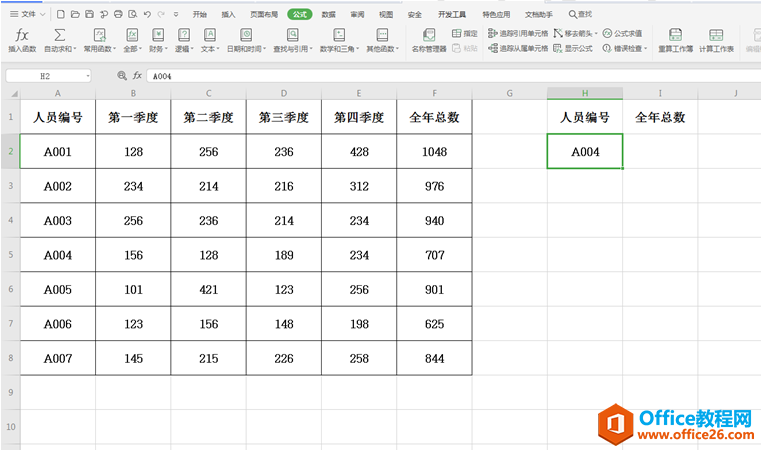
我们选择工具栏上的【公式】,在下拉菜单中选择【插入函数】选项,在弹出的对话框中选择Vlookup,并点击确定:
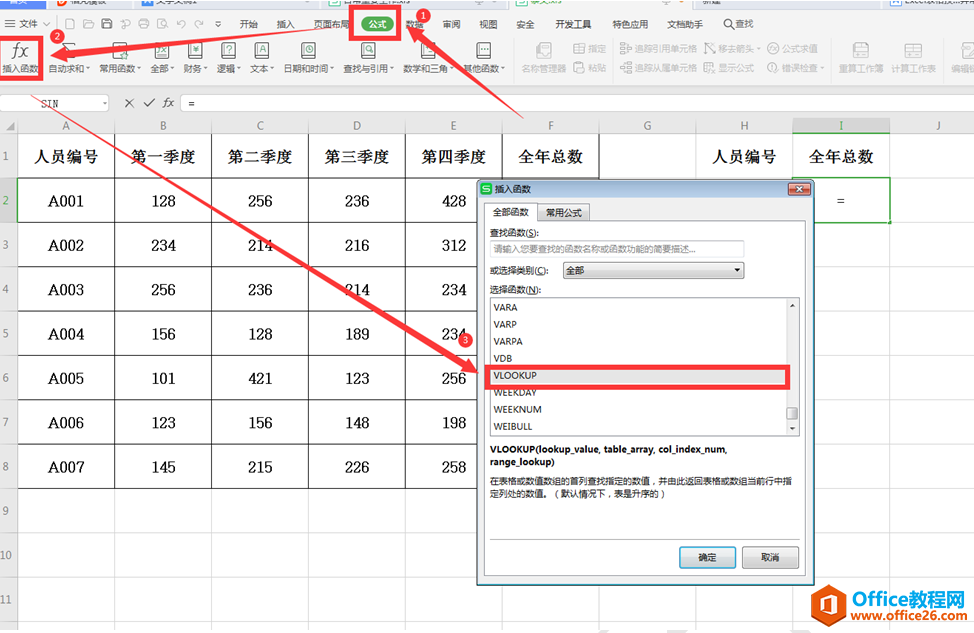
在弹出的对话框中我们分别输入相应的数值,需要特别注意的是“列序数”的填写是指“全年总数”在所选择区域的第几列:
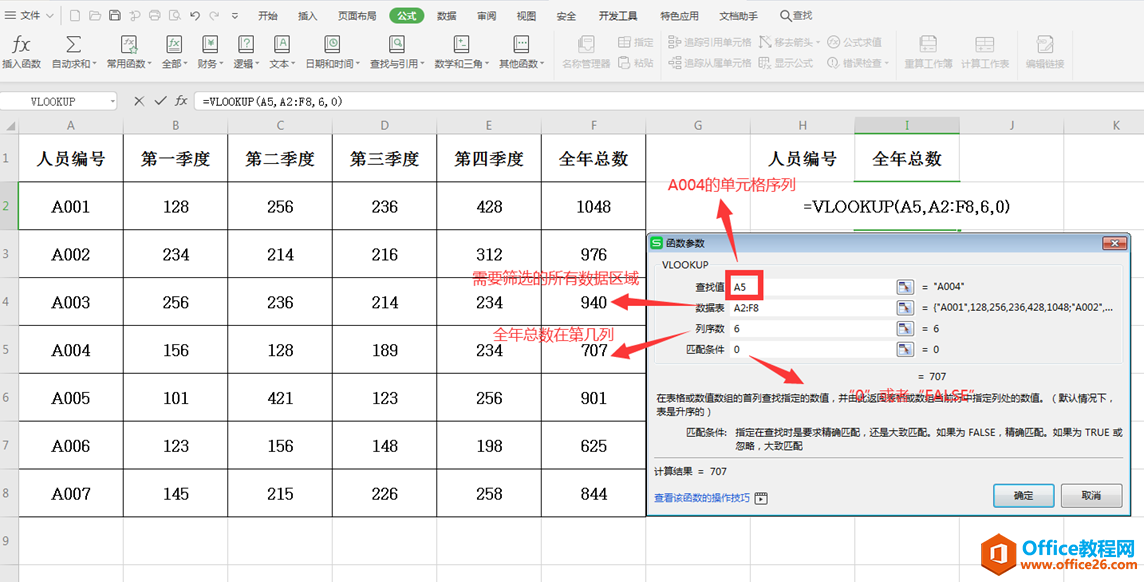
此时我们看到在I2中出现了A004员工的全年总数,与表中是完全一样:
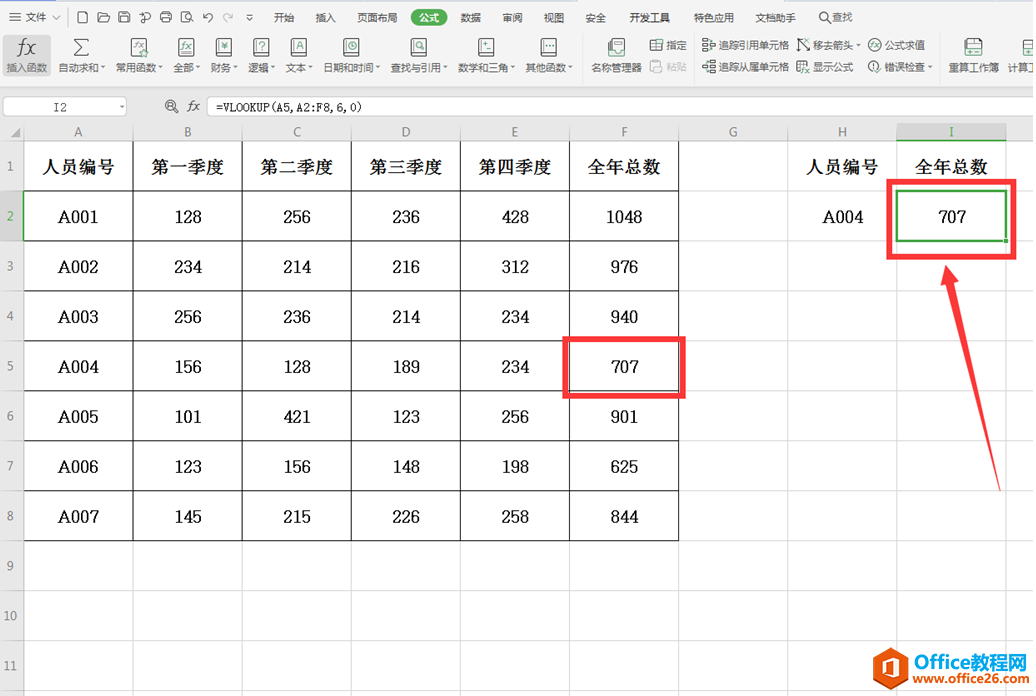
标签: VLOOKUP函数
相关文章





